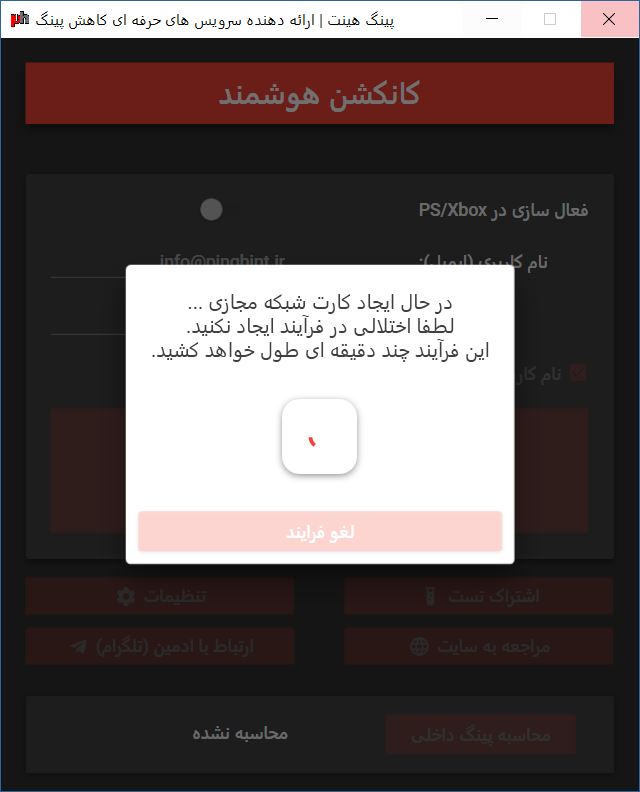چرا بعد از اتصال به سرویس های پینگ هینت، هیچ تغییری در پینگ بازی ها مشاهده نمی شود؟
توضیحات
توضیحات در مورد مشکل پیش آمده
در بعضی موارد مشاهده شده است که بعد از اتصال به سرویس های پینگ هینت، هیچ تغییری در پینگ بازی مشاهده نشده است. علت این مشکل می تواند از ۲ دلیل زیر باشد.
دلایل
نکته مهم ۱
- تغییرات ۳۰ میلی ثانیه پینگ در مچ های مختلف بازی های آنلاین، حتی بدون استفاده از سرویس های کاهش پینگ نیز وجود دارد. برای ارزیابی دقیق پینگ بعد از استفاده از سرویس های کاهش پینگ، تست های خود را در مچ های مختلف بازی بگیرید.
نکته مهم ۲
- دوستانی که بازی های خود را با پینگ ۹۰ تا ۱۱۰ بازی می کنند، نیازی به استفاده از سرویس های کاهش پینگ نخواهند داشت. در واقع با استفاده از سرویس های کاهش پینگ، پینگ آن ها تغیری نخواهد کرد.

دلیل ۱
بالا بودن پینگ داخلی
ابتدا کانکشن هوشمند را اجرا کنید و سپس گزینه محاسبه پینگ داخلی را پشت سر هم بزنید تا بتوانید محدوده پینگ داخلی خود را مشاهده کنید.
در صورتی که پینگ داخلی شما بالا ۲۰ باشد، این قضیه می تواند باعث افزایش پینگ نهایی و پینگ داخل بازی شما شود.
برای کاهش پینگ داخلی خود بر اساس نوع اینترنت ارتباطی، به یکی از لینک های زیر مراجعه کنید.
مقاله های مربوط به کاهش پینگ داخلی
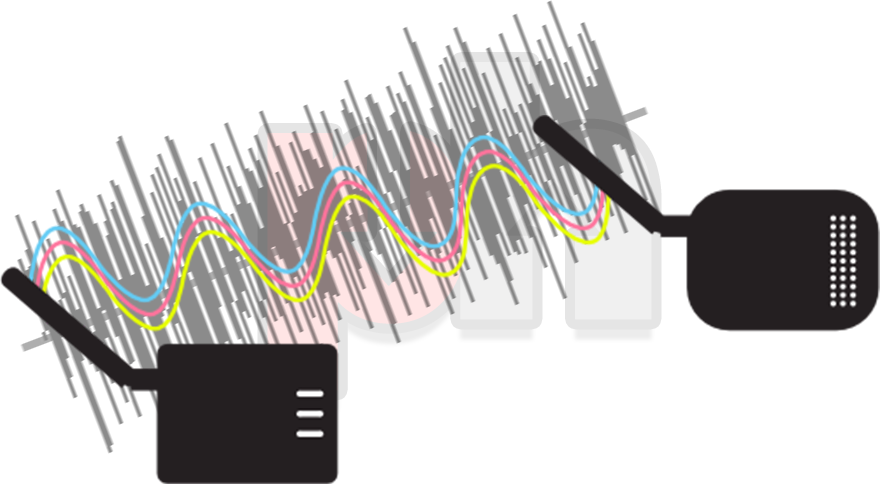
دلیل ۲
اختلالات مربوط به کارت شبکه مجازی پینگ هینت
در بعضی موارد، نصب کارت شبکه مجازی دچار مشکلاتی می شود و باعث می شود که در هنگام اتصال کارت شبکه مجازی به درستی تنظیم نشود.
برای حل این مشکل باید کارت شبکه مجازی را حذف و دوباره نصب کرد که در گام های زیر توضیح داده شده است.

دلیل ۲ - گام ۱
ورود به صفحه Properties
ابتدا کانکشن هوشمند را به طور کامل ببندید.
سپس بر روی آیکون This PC کلیک راست کرده و گزینه Properties را انتخاب کنید.
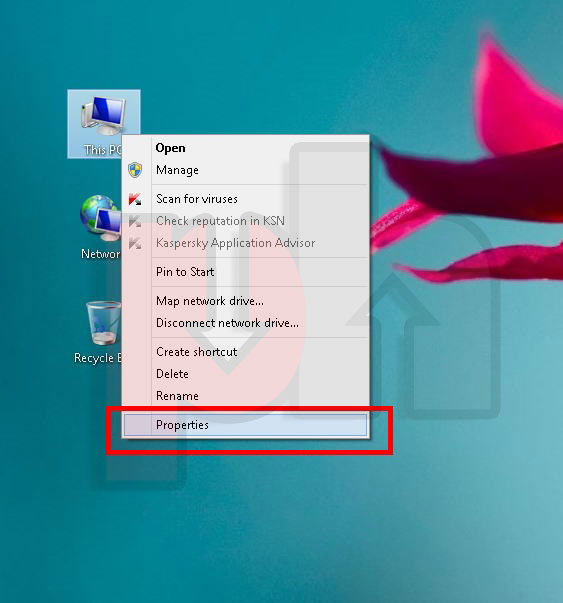
دلیل ۲ - گام ۲
ورود به صفحه Device Manager
مطابق شکل بر روی گزینه Device Manager کلیک کنید.
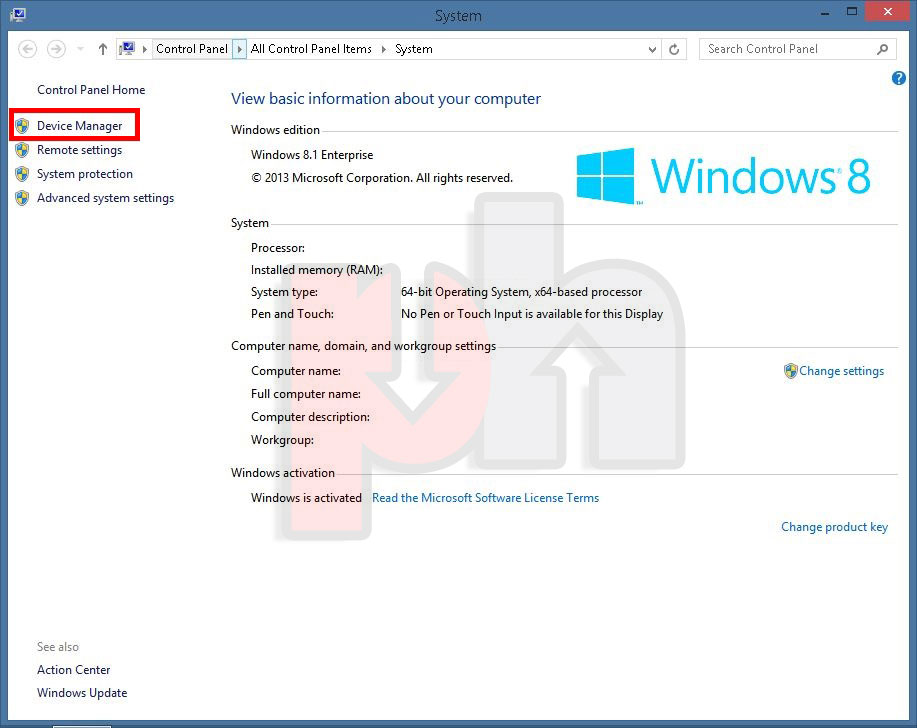
دلیل ۲ - گام ۳
ورود به صفحه Device Manager
ز لیست ظاهر شده، گزینه Network Adaptors را باز کنید. سپس بر روی کارت شبکه مشخص شده در شکل، کلیک کنید.
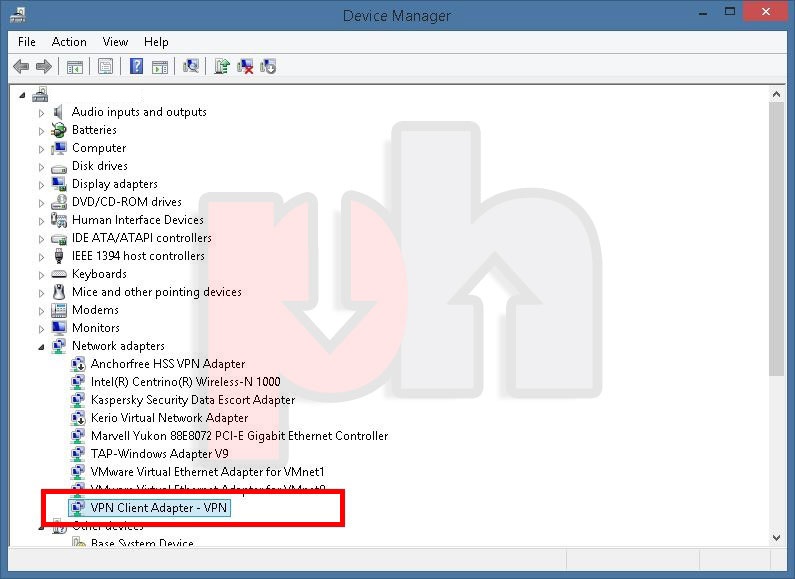
دلیل ۲ - گام ۴
ورود به صفحه حذف کارت شبکه مجازی
بر روی کارت شبکه ظاهر شده کلیک راست کرده و بر روی گزینه Uninstall را بزنید.
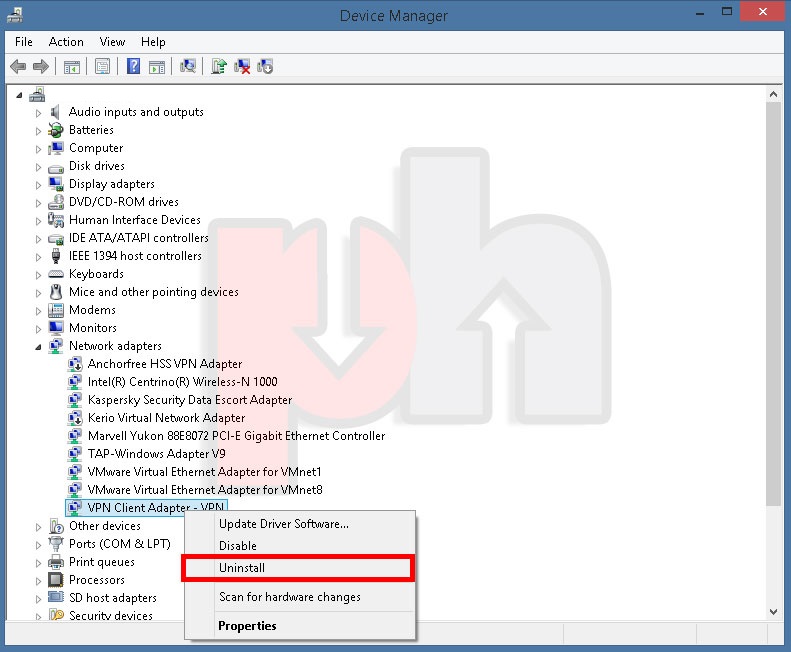
دلیل ۲ - گام ۵
ورود به پنجره حذف کارت شبکه
در پنجره ظاهر شده ابتدا تیک Delete the driver software for this device را بگذارید و سپس بر روی OK کلیک کنید.
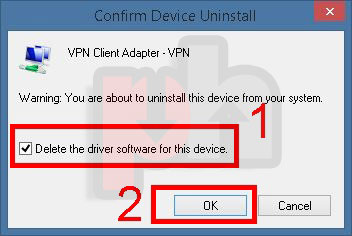
دلیل ۲ - گام ۶
اجرا کانکشن هوشمند
حال کانکشن هوشمند را اجرا کنید و در پیام ظاهر شده بر روی 'خب' کلیک کنید.
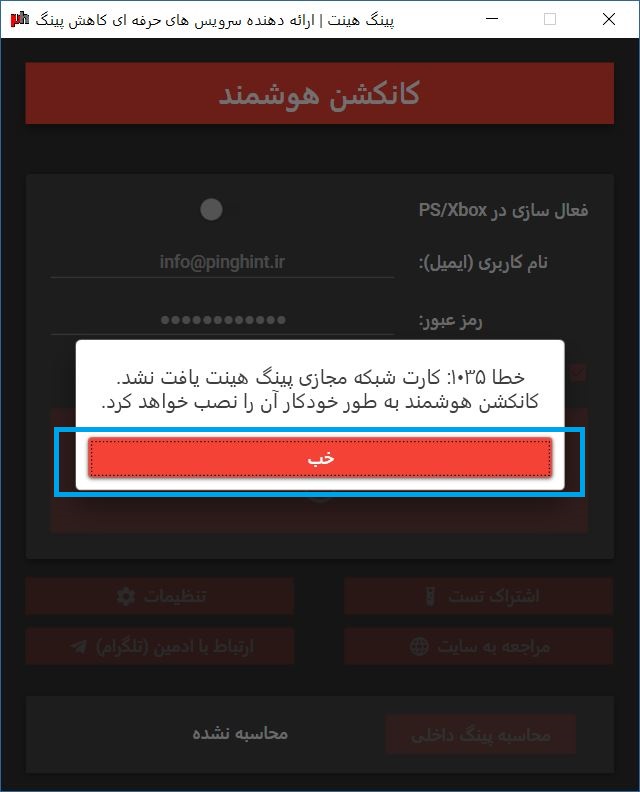
دلیل ۲ - گام ۷
نصب مجدد کارت شبکه مجازی
کانکشن هوشمند در حال نصب مجدد کارت شبکه مجازی می باشد. در پیام های ظاهر شده، بر روی Yes و OK کلیک کنید.